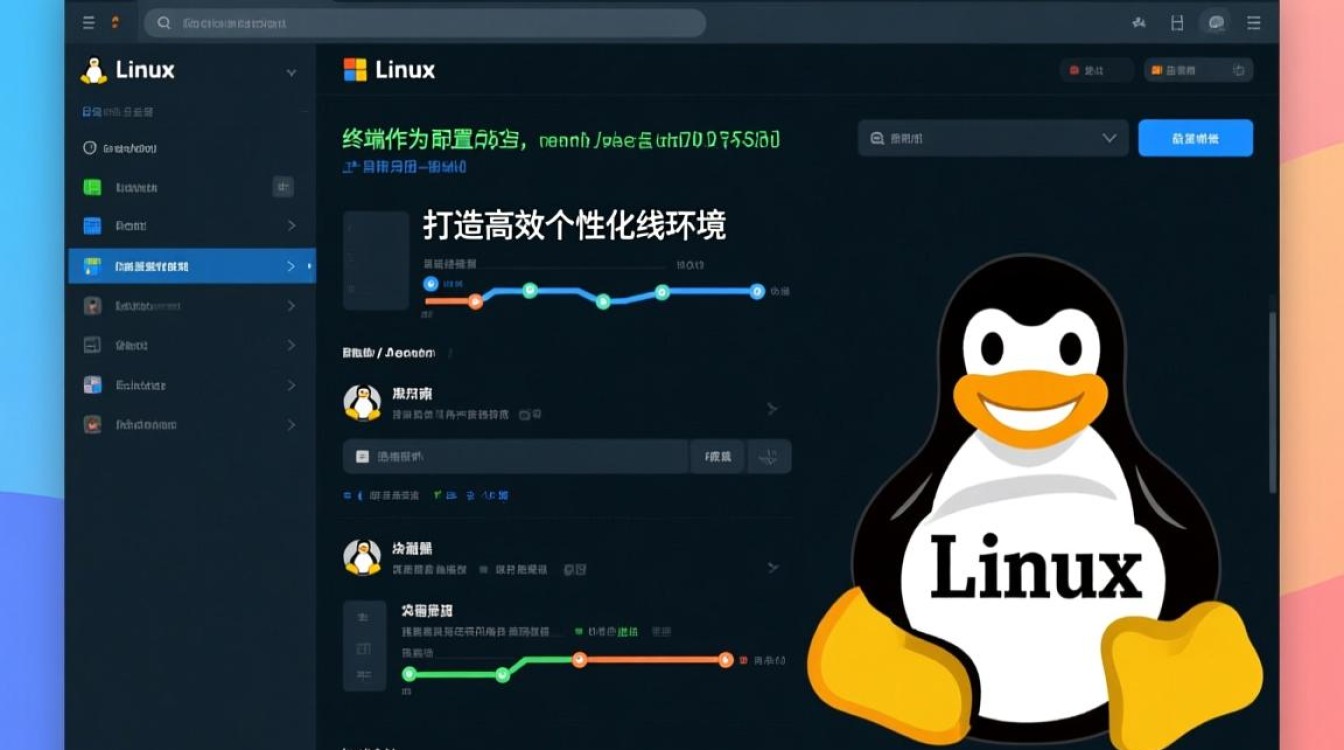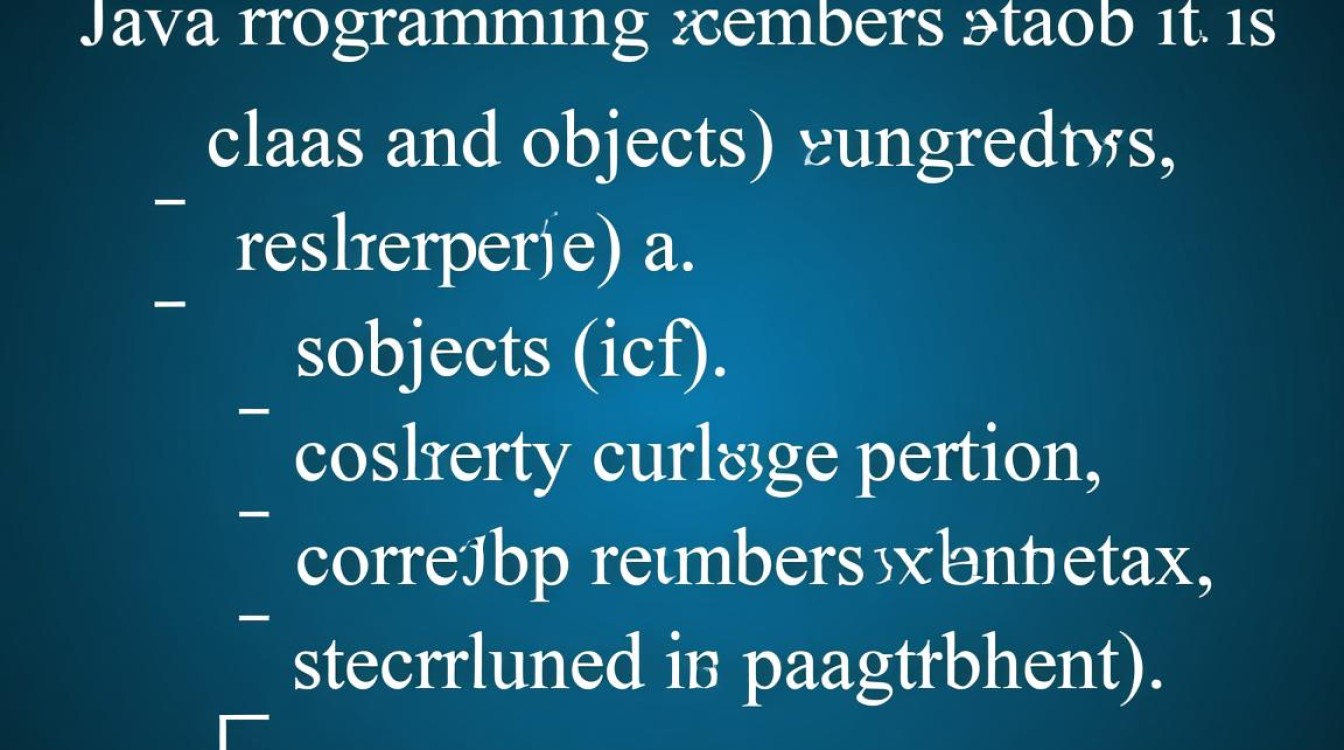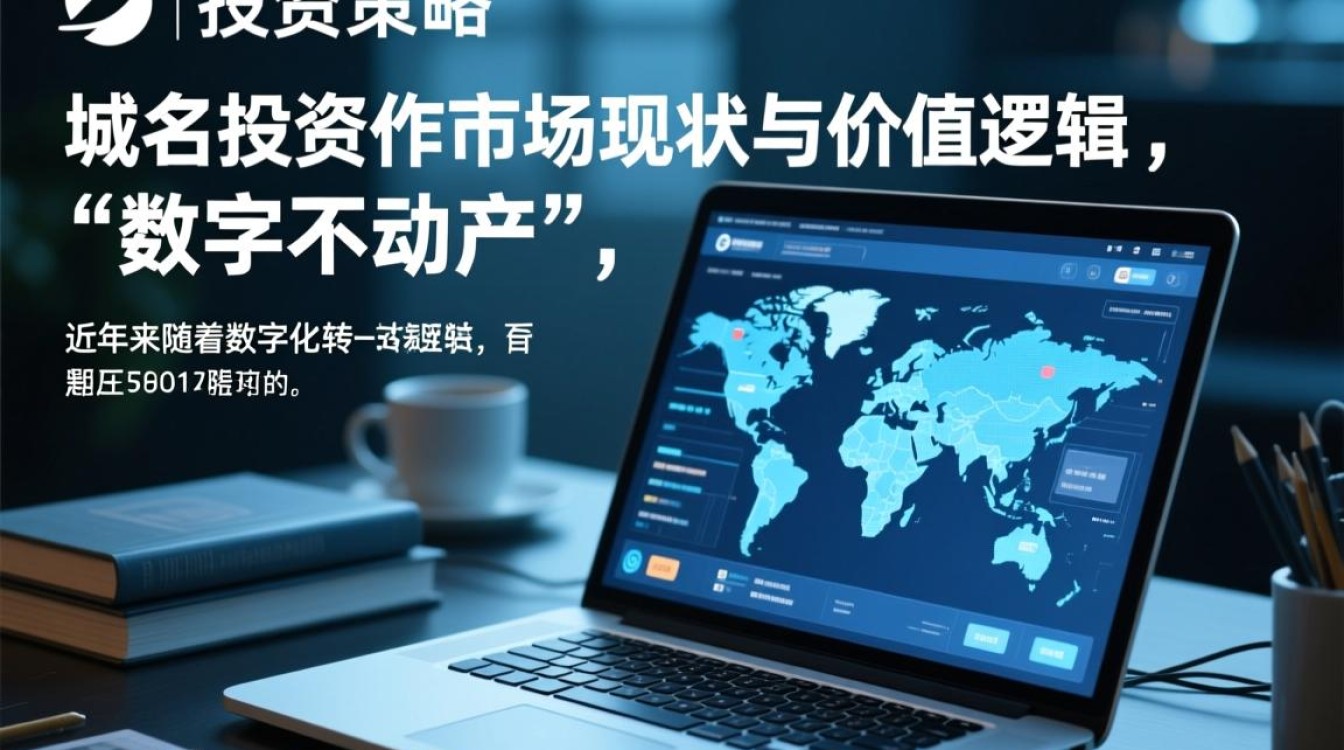在Linux系统中,网卡重置是一项常见的网络故障排查和维护操作,能够有效解决网卡无响应、配置丢失、网络连接中断等问题,掌握正确的网卡重置方法,不仅可以快速恢复网络服务,还能避免因操作不当导致的系统风险,本文将详细介绍Linux网卡重置的多种方式、适用场景及注意事项。

查看网卡状态与基本信息
在进行网卡重置前,需先确认网卡的基本状态,使用ip a或ifconfig命令可查看网卡的名称、IP地址、MAC地址及启用状态。ip a会列出所有网络接口,其中UP表示网卡已启用,DOWN表示已禁用,若网卡显示为UP但无法通信,或状态异常,则需考虑重置操作,通过ethtool -i eth0(将eth0替换为目标网卡名)可查看网卡的驱动信息,为后续驱动级重置提供依据。
常规方式:使用ifdown/ifup命令
最安全的网卡重置方式是使用ifdown和ifup命令组合,这种方式会优雅地关闭并重新启动网卡,保留当前配置,操作步骤如下:
- 关闭网卡:
sudo ifdown eth0 - 启动网卡:
sudo ifup eth0
适用场景:网卡配置正确但临时出现通信中断、ARP缓存异常等情况。
注意事项:若网卡配置文件(如/etc/network/interfaces或/etc/sysconfig/network-scripts/ifcfg-eth0)存在错误,重置后可能无法恢复网络,需先检查配置文件。
强制方式:使用ip link命令
当ifdown/ifup无效或网卡处于“假死”状态时,可通过ip link命令强制关闭并重启网卡。

- 设置网卡为关闭状态:
sudo ip link set eth0 down - 设置网卡为启用状态:
sudo ip link set eth0 up
适用场景:网卡驱动层出现小故障、流量异常卡顿,或需要临时释放网络资源的情况。
风险提示:强制操作可能导致当前网络连接断开,建议在远程操作前确保可通过控制台访问服务器。
高级操作:卸载并重新加载网卡驱动
若上述方法均无效,可能是网卡驱动模块出现问题,此时需卸载并重新加载驱动。
- 查看网卡对应的驱动:
ethtool -i eth0(假设驱动为e1000e) - 卸载驱动:
sudo rmmod e1000e - 重新加载驱动:
sudo modprobe e1000e - 重启网卡服务:
sudo systemctl restart networking(或使用ifdown/ifup)
适用场景:网卡频繁断开、驱动报错,或系统更新后驱动不兼容。
注意事项:部分驱动(如虚拟机网卡驱动)卸载后可能导致网络完全中断,需谨慎操作,建议在物理机测试环境中验证。
网络服务重启与配置重置
当整个网络服务异常时,可重启网络服务或重置配置。

- 重启网络服务(Systemd系统):
sudo systemctl restart networking - 重启网络服务(SysVinit系统):
sudo service networking restart - 重置为DHCP配置(若静态IP异常):
- 编辑网卡配置文件,将
BOOTPROTO设置为dhcp,保存后执行sudo systemctl restart networking。
- 编辑网卡配置文件,将
配置文件位置参考:
| 发行版 | 配置文件路径 |
|———————–|—————————————|
| Debian/Ubuntu | /etc/network/interfaces |
| CentOS/RHEL 7+ | /etc/sysconfig/network-scripts/ifcfg-eth0 |
| openSUSE | /etc/sysconfig/network/ifcfg-eth0 |
注意事项与最佳实践
- 操作前备份:修改配置文件前,建议备份原文件(如
sudo cp /etc/network/interfaces /etc/network/interfaces.bak)。 - 避免远程操作风险:若通过SSH操作,确保有备用控制台(如VNC、物理控制台),防止网卡失联后无法登录。
- 日志分析:重置后查看系统日志(
sudo journalctl -u networking)或内核日志(dmesg | grep eth0),定位故障原因。 - 驱动兼容性:更换驱动前,确认内核版本与驱动兼容性,可通过
uname -r查看内核版本。
通过以上方法,可系统化解决Linux网卡常见问题,实际操作中,应根据故障现象选择合适的方式,并遵循“从简到繁”的原则,逐步排查,避免过度复杂化操作。